Von Excel zu Power BI 8 einfache Hinweise, dass
sich der Umstieg lohnt
sich der
Umfangreiche Datenanalysen rauben Ihnen wertvolle Zeit ⏰ und die Recherche nach relevanten Daten erinnert an die Suche nach der Nadel im Heuhaufen? Gut möglich, dass Excel bei Ihrer Datenmenge an einer Grenze angelangt ist. Dann ist es höchste Zeit für einen Wechsel zu Power BI. Wir erklären Ihnen, wann sich der Umstieg lohnt.
Microsoft Excel und Power BI – Die führenden Tools für Ihre Geschäftsanalysen
Für Ihre Excel-Analysen brauchen Sie gefühlt eine Ewigkeit? Sie erstellen daraus stundenlang einzelne Diagramme? Und verschicken die Präsentation dann als PDF per Mail? Das muss doch effizienter gehen!
Wie wäre es damit: Sie stellen Ihrem Kollegium und Ihren Vorgesetzten in Echtzeit wichtige Daten über interaktive Auswertungen zur Verfügung. Und die dafür relevanten Infos finden Sie nicht erst nach langem Suchen in den Datenbergen, sondern können sie sich einfach per Mausklick anzeigen lassen. Klingt das zielführender? Dann ist es an der Zeit, dass Sie sich mit Power BI auseinandersetzen – anstatt sich weiterhin einzig und allein auf Excel zu verlassen. Wir zeigen Ihnen anhand verschiedener Aspekte, in welchem Fall welche der beiden Lösungen von Vorteil ist.
Folge 55
Klassische Excel-Tabellen sind im Arbeitsalltag in vielen Fällen sehr hilfreich. Doch manchmal lohnt …
Klassische Excel-Tabellen sind im Arbeitsalltag in vielen Fällen sehr hilfreich. Doch manchmal lohnt es sich, über einen Umstieg zu Power BI nachzudenken. Lea nennt Ihnen acht Kriterien, anhand derer Sie herausfinden, welche Lösung die richtige für Sie ist.
Mehr anzeigen… Weniger anzeigen…Excel: Der solide Generalist unter den Datenanalyse-Tools
Excel ist seit 1985 Microsofts Standard-Werkzeug zur Tabellenkalkulation. Damit können Sie Ihre Daten mithilfe von Zeilen und Spalten sortieren, organisieren und speichern. Außerdem können Sie in Excel einfache Berechnungen durchführen sowie zielgerichtete Formeln anwenden, um Ihre Daten genauer unter die Lupe zu nehmen.
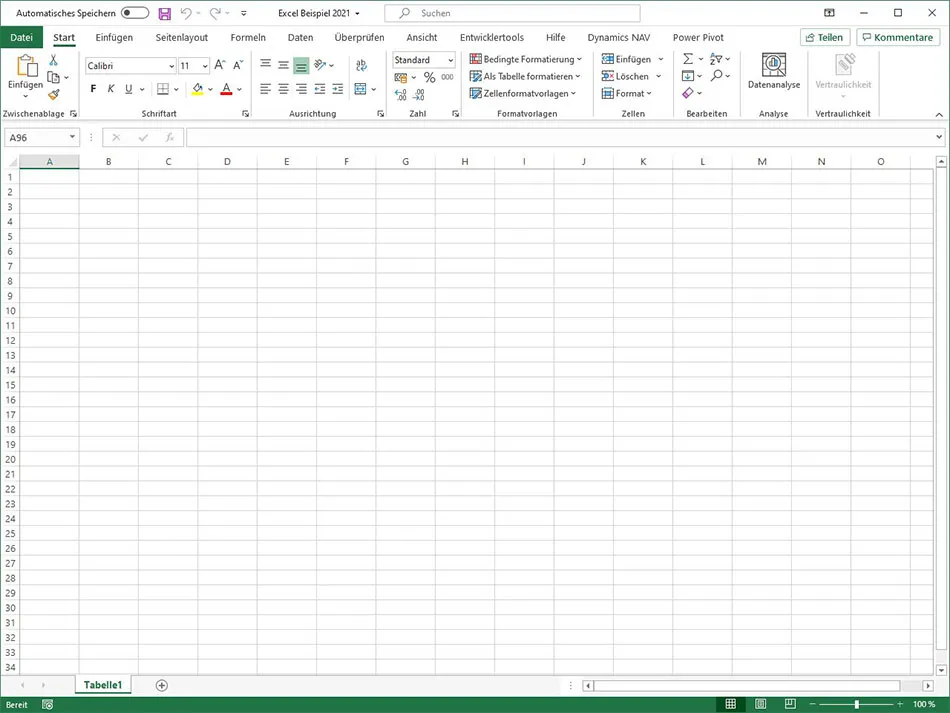
Power BI: Das Visualisierungs-Genie für komplexere Daten
Power BI ist Microsofts Business-Analytics-Tool, das für Kundinnen und Kunden seit 2015 öffentlich zugänglich ist. Hier gehen die Analyse-Möglichkeiten weit über Tabellen und einfache Diagramme hinaus. Sie können dort persönliche Dashboards, komplexe Analysen, Berichte und interaktive, lebendige Visualisierungen anfertigen. Power BI hat dazu mehrere Werkzeuge zu bieten.
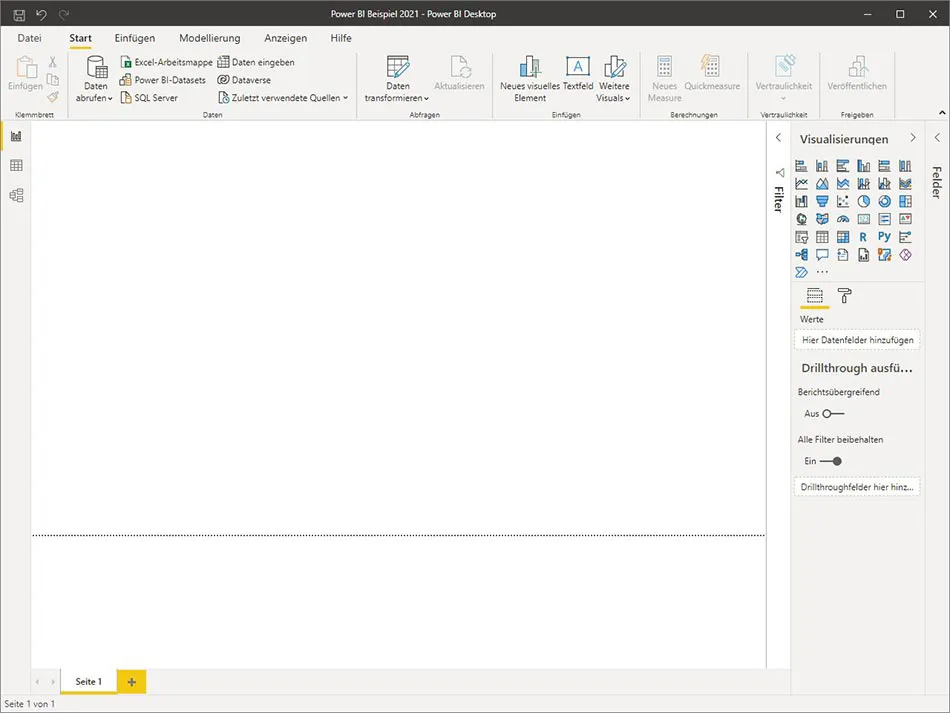
Power BI VS. Excel – 8 Merkmale, mit denen Sie herausfinden, welche Lösung die richtige ist
-
Einstieg
Da Excel ein sehr populäres Tool ist, sind viele Anwendende mit der Bedienung sogar schon aus der Schulzeit vertraut. Damit ist keine zeitintensive Einarbeitung mehr notwendig – stattdessen können Sie direkt starten.
Viele Nutzende empfinden Power BI gegenüber Excel zunächst als komplexer. Tatsächlich ist die Lernkurve für Anfänger steiler – da Sie sich (mehr) neues Know-how aneignen müssen. Das kostet dann natürlich auch mehr Geduld. Dennoch finden Sie sich in Power BI recht schnell auch ohne Programmier- oder Datenbank-Kenntnisse zurecht.
-
Funktionalität: Daten integrieren
Excel bietet viele Möglichkeiten, Datenquellen anzubinden. Das Tool ist deshalb auch als das „Schweizer Taschenmesser“ unter den Office-Anwendungen bekannt. Ein weiterer Vorteil von Excel ist, dass Sie Ihre Daten manuell eingeben können. Diese können Sie anschließend direkt in Formeln, Tabellen und Grafiken verwandeln.
Power BI kann noch mehr Datenquellen als Excel integrieren und bietet vor allem bei Cloud-Datenquellen einen Vorteil. Mit Excel müssen Sie Ihre Daten oft zwischenspeichern. Power BI ermöglicht auch Live-Verbindungen – es ist damit das zukunftsorientiertere Tool.
-
Funktionalität: Daten aufbereiten
In beiden Tools können Sie Ihre Daten in Microsoft Power Query aufbereiten. Unter anderem filtert Power Query Daten und kombiniert heterogene Daten. Diese Daten-Mashups verwenden die Sprache „Power Query M“. Power Query M ist eine funktionale Sprache, die Groß- und Kleinschreibung berücksichtigt und F# ähnelt.
Der wichtigste Unterschied zwischen Power BI und Excel mit Blick auf die Datenaufbereitung ist aber die Möglichkeit, in Power BI sogenannte „Measures“ mit der Programmiersprache DAX zu erstellen. Dies ist zwar beim Einstieg auch komplizierter, da die Anwendung ungewohnter ist als Excel-Formeln, zahlt sich langfristig aber definitiv aus.
-
Funktionalität: Daten visualisieren
Excel bietet bereits sehr viele Optionen, Ihre Daten zu visualisieren. Die Visualisierungen können Sie relativ einfach erstellen, wobei auch hier die Faustregel gilt: „Einfaches“ ist in Excel einfacher darzustellen als „Komplexes“.
Power BI eröffnet bei der Visualisierung dank seiner Interaktivität noch ganz neue Möglichkeiten: Angefangen bei Filtern und Kreuzfiltern, über Drill-Down-Funktionen und Links – interaktive Auswertungen erstellen Sie hier ohne Probleme. In Excel könnten Sie das unter Umständen nur mit einem hohen Entwicklungsaufwand auf die Beine stellen.
Mithilfe von Kreuzfiltern („Cross Filtering“) etwa können Sie prüfen, wie die jeweiligen Werte in der Datenbasis in Relation zueinander stehen. Setzen Sie einen Kreuzfilter, entfernt Power BI die nicht geltenden Daten. Durch eine übergreifende Hervorhebung behalten Sie alle ursprünglichen Datenpunkte bei. Nur der Teil, der nicht für Ihre Auswahl gilt, wird abgeblendet.
Das Kreuzfilter-Prinzip wird an dem folgenden Beispiel noch deutlicher. Hier setzen Sie zunächst den Jahresfilter „2021“. Anschließend selektieren Sie die „Big Foot Technology“ unter den „Top 10 der stundenintensivsten Kundinnen und Kunden“. Die relevanten Daten werden dann im gestapelten Säulendiagramm „Darstellung der Verteilung von verfügbaren Arbeitsstunden“ übergreifend hervorgehoben. Zum Schluss entfernen Sie den Jahresfilter wieder und sehen im Diagramm nun wieder den Anteil der Arbeitsstunden über die Jahre hinweg.
Kreuzfiltern in Power BI Ein weiterer Vorteil von Power BI besteht in der großen Auswahl vorgefertigter Visualisierungen im „Marketplace“. Diese nehmen Ihnen die Arbeit ab, jede einzelne Visualisierung erst „basteln“ zu müssen.
-
Funktionalität: Berichte teilen
Für Excel spricht in dieser Kategorie nur, dass Sie das Office-Tool auf fast jedem Gerät darstellen können. Die Berichte bleiben in Excel jedoch dateibasiert und somit entstehen zwangsläufig Redundanzen, Versionskonflikte und Abweichungen. Darüber hinaus verursacht es auch Sicherheitsprobleme, wenn Sie Dateien verteilen. Sie können diese Nachteile abschwächen, indem Sie die Daten in einem Dokumentenmanagement-System ablegen – allerdings können Sie sie nicht komplett eliminieren.
Microsoft Power BI bietet Ihnen auch in dieser Hinsicht mehr: Berichte, die Sie mit Power BI Desktop erstellt haben, können Sie im Power BI Web-Portal veröffentlichen – das ist in der Basisversion kostenlos.
Wenn Sie ein regelmäßiges Reporting durchführen müssen, sind Sie daher mit Power BI besser aufgestellt als mit Excel. Was Sie heutzutage im Berufsalltag generell nicht mehr tun sollten: Dateien per Mail hin- und herschicken.
-
Funktionalität: Berichte aktualisieren
Excel-Tabellen lassen sich per Knopfdruck manuell nach dem Öffnen aktualisieren. Eine komplett automatische Aktualisierung ist außerdem mit der integrierten Programmiersprache Visual Basic möglich – das ist in Excel jedoch sehr kompliziert.
Auch Power BI Desktop können Sie manuell mit nur einem Klick aktualisieren. Bei Berichten im Power BI-Web-Portal ist es aber von Vorteil, automatische Aktualisierungen für alle Benutzer als Standard einzustellen. Der einzelne Benutzer muss dadurch über das Thema Aktualisierung quasi gar nicht mehr nachdenken. Power BI spart Ihnen hier gegenüber Excel Arbeitsschritte und damit Zeit.
-
Kosten
Excel ist in jedem Office-Paket enthalten – die Lösung ist damit in sehr vielen Unternehmen bereits fest integriert, ohne dass neue Kosten für Sie anfallen.
Wenn Ihnen das nicht reicht, können Sie je nach Bedarf zusätzliche Lizenzen kaufen. Die Pro-Version ermöglicht Ihnen unter anderem, im Portal zusammenzuarbeiten. Sie kostet Sie 8,40 € pro Nutzerlizenz im Monat. Alternativ ist sie im Office 365 E5-Paket enthalten.
Sollten Sie mit noch größeren Datenmengen hantieren, bietet sich die Premium-Version an, welche Sie sich für 16,90 € pro Nutzerin/Nutzer pro Monat zulegen können. Diese Version enthält darüber hinaus auch diverse KI-Funktionen.
-
Datensicherheit
Ein Nutzer, mit dem Sie in Excel Visualisierungen teilen, kann ohne Einschränkung auf die dort integrierten Daten zugreifen. Da der Datenschutz heutzutage eine wichtige Rolle spielt, ist das natürlich nicht immer so gerne gesehen.
In Power BI können Sie dagegen individuelle Datenschutz-Regeln definieren und der Datenzugriff lässt sich für bestimmte Benutzer einschränken.
Unter anderem haben Sie auch die Möglichkeit, Sensitivitätskennzeichnungen auf Power BI-Daten zu integrieren. Sie können den Schutz vor Datenverlust und Governance mit Microsoft Cloud App Security erweitern und sensible Daten so noch genauer im Auge behalten.
Wenn Sie mit vielen verschiedenen Nutzenden zusammenarbeiten, die unterschiedlichen Zugriff auf Ihre Daten haben sollen, bietet sich Power BI mit seinen vielfältigen Zusatzfunktionen hier an.
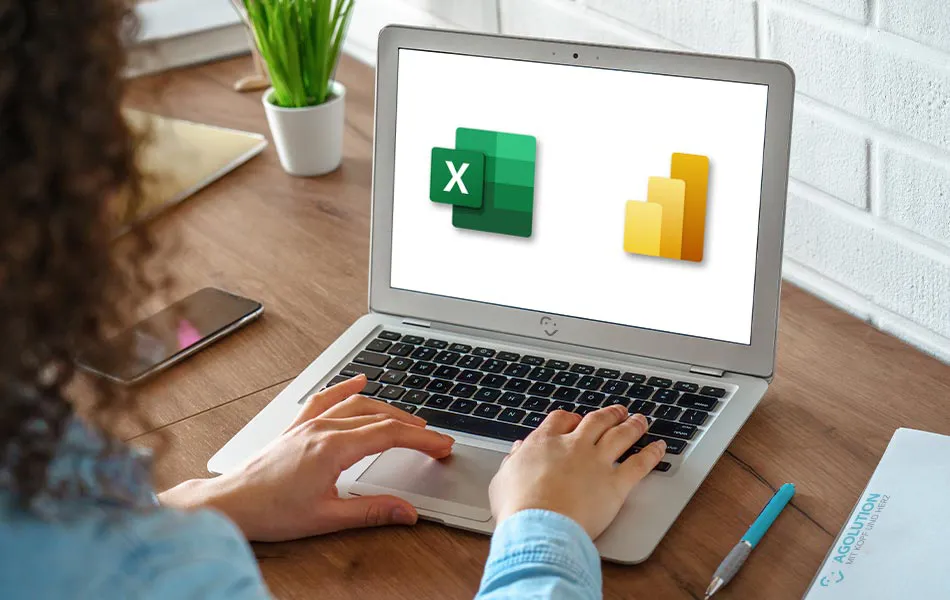
Excel und Power BI für unterschiedliche Zwecke nutzen.
Einfach mit Excel – komplex mit Power BI
Beide Microsoft-Tools haben ihre Daseinsberechtigung, wenn es um das Thema Datenanalyse geht – sie sind jeweils bei unterschiedlichen Voraussetzungen sinnvoll einzusetzen.
Excel ist als die „Standard-Tabellen-Kalkulations-Software“ und als der solide Generalist in der Datenanalyse bekannt. Hier können Sie vor allem simple Datensätze organisieren, formatieren und berechnen.
Das Business Intelligence-Tool Power BI legt den Fokus hingegen darauf, komplexere Daten zu visualisieren, Berichte über die Cloud zu teilen und erweiterte Funktionen zur Verfügung zu stellen. Power BI kann auf den ersten Blick mit seinen vielen Features abschreckend wirken – wird sich langfristig aber definitiv lohnen. Gerade mit Blick auf die immer größer werdenden Datenmengen.
Übrigens: Power BI und Excel können Sie auch kombinieren und dadurch die Qualität Ihrer Berichte noch weiter optimieren. Sie können zum Beispiel eine Excel-Tabelle als Datengrundlage für eine Visualisierung in Power BI verwenden.
Es liegt also an den Voraussetzungen, die Ihre Berichte und Ihr Unternehmen mitbringen – im Endeffekt haben beide Tools ihre Stärken. Daher stehen Sie hier nicht vor einer grundsätzlichen „Entweder oder“-Entscheidung, sondern am besten ziehen Sie je nach Einzelfall das passende Tool heran.


 Datengestützte Entscheidungen treffen
Datengestützte Entscheidungen treffen

